小编分享blender制造悬挂物理动画的基础操作。
- PC教程
- 40分钟前
- 238

blender这款动画制作类软件吸引了不少朋友使用,今天呢,打字教程网小编还特地带来了关于blender制造悬挂物理动画的操作教程哦,有需要的网友来下文看一看吧。...
blender这款动画制作类软件吸引了不少朋友使用,今天呢,打字教程网小编还特地带来了关于blender制造悬挂物理动画的操作教程哦,有需要的网友来下文看一看吧。
blender制造悬挂物理动画的基础操作

在blender中创建一个圆环,作为挂钩要悬挂物体的位置。
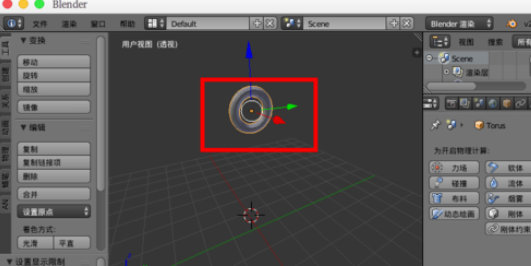
创建一个摇摆一样的物体,作为悬挂物体,顶部的两个圆环相交在一起。
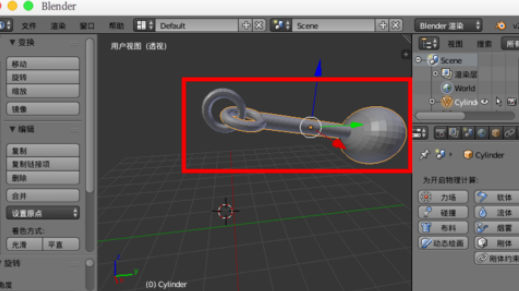
选择“圆环”,在左边的“物理”点选“添加被动项”。
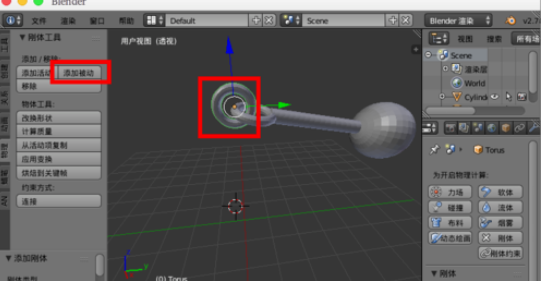
选择“悬挂物”,在物理中设置“添加活动项”。
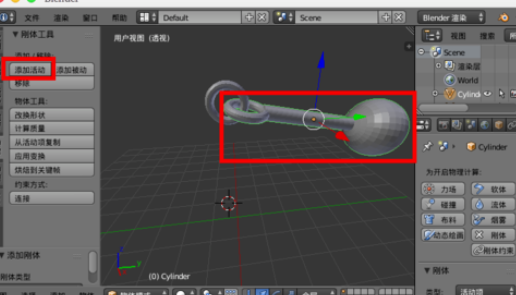
接着在右边进入“物理”属性设置界面,在里面找到“刚体碰撞”中的“形状”。
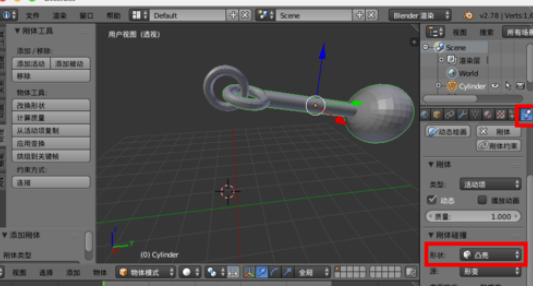
把“形状”中设置为猴头形状的“网格”。
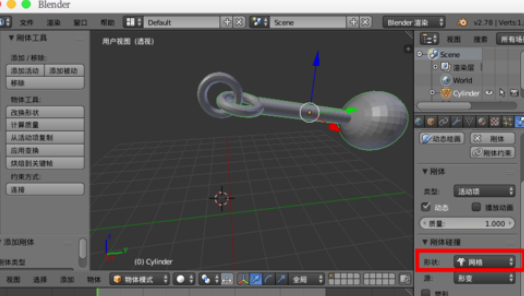
最后我们“alt+a”播放动画,就可以看到悬挂物体自由的左右摇摆起来了。
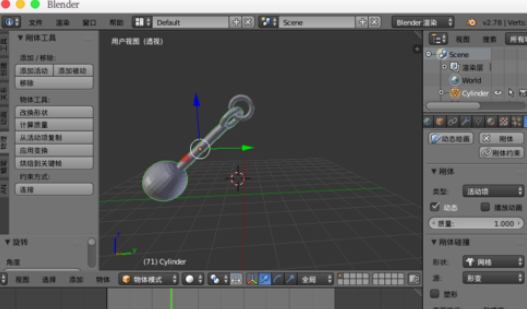
还不清楚blender制造悬挂物理动画的基础操作的朋友们,不要错过打字教程网小编带来的这篇文章哦。
本文由cwhello于2024-10-10发表在打字教程,如有疑问,请联系我们。
本文链接:https://www.dzxmzl.com/5051.html
本文链接:https://www.dzxmzl.com/5051.html